საჭირო პრივილეგიის გამოსწორების 6 გზა კლიენტის შეცდომას არ ფლობს
Miscellanea / / November 28, 2021
შეასწორეთ საჭირო პრივილეგია არ არის დაცული კლიენტის შეცდომით: შეცდომა 0x80070522 ნიშნავს, რომ თქვენ ცდილობთ დააკოპიროთ ან შექმნათ ფაილი დირექტორიაში, სადაც არ გაქვთ საჭირო ნებართვა ან პრივილეგია. ჩვეულებრივ, ამ შეცდომას იღებთ, როდესაც ცდილობთ დააკოპიროთ, ჩასვათ ან შეცვალოთ რაიმე Windows საქაღალდეებში და Microsoft არ დაუშვებს Windows-ის ინსტალაციაზე უნებართვო წვდომას. მომხმარებლებსაც კი სთხოვენ შეცდომას „მოთხოვნილი პრივილეგია არ არის დაცული კლიენტის შეცდომით“, რადგან ეს ფაილები მკაცრად ხელმისაწვდომია ერთადერთი სისტემისთვის. შეცდომა გამოჩნდება, თუ თქვენ არეულობთ ამ საქაღალდეებში: Windows, Program Files ან System32.

მოულოდნელი შეცდომა ხელს უშლის ფაილის შექმნას. თუ გააგრძელებთ ამ შეცდომის მიღებას, შეგიძლიათ გამოიყენოთ შეცდომის კოდი ამ პრობლემის მოსაძებნად.
შეცდომა 0x80070522: კლიენტს არ აქვს საჭირო პრივილეგია.
ახლა მთავარი პრობლემა ის არის, რომ მომხმარებლები იღებენ შეცდომას 0x80070522, როდესაც ისინი ცდილობენ რაიმე გააკეთონ root დისკში (C :), როგორიცაა კოპირება, ჩასმა, წაშლა ან შეცვლა. ასე რომ, ყოველგვარი დროის დაკარგვის გარეშე, ვნახოთ, როგორ გამოვასწოროთ საჭირო პრივილეგია არ არის დაცული კლიენტის შეცდომაზე ქვემოთ ჩამოთვლილი პრობლემების მოგვარების ნაბიჯების დახმარებით.

შინაარსი
- საჭირო პრივილეგიის გამოსწორების 6 გზა კლიენტის შეცდომას არ ფლობს
- მეთოდი 1: გაუშვით პროგრამა ადმინისტრატორის სახით
- მეთოდი 2: გამოიყენეთ Command Prompt ფაილების კოპირებისთვის
- მეთოდი 3: გამორთეთ ადმინისტრატორის დამტკიცების რეჟიმი
- მეთოდი 4: გამორთეთ UAC რეესტრის რედაქტორის გამოყენებით
- მეთოდი 5: გაზიარების ნებართვის შეცვლა
- მეთოდი 6: მიიღეთ Root Drive-ის მფლობელობა
საჭირო პრივილეგიის გამოსწორების 6 გზა კლიენტის შეცდომას არ ფლობს
დარწმუნდით, რომ შექმენით აღდგენის წერტილი მხოლოდ იმ შემთხვევაში, თუ რამე არასწორია.
მეთოდი 1: გაუშვით პროგრამა ადმინისტრატორის სახით
ადმინისტრატორის პრივილეგიები საჭიროა C-ის ძირში ფაილების შესაცვლელად ან შესანახად: და ამისათვის უბრალოდ დააწკაპუნეთ თქვენს აპლიკაციაზე, შემდეგ აირჩიეთ Ადმინისტრატორის სახელით გაშვება. როგორც კი დაასრულებთ თქვენს პროგრამას, უბრალოდ შეინახეთ ფაილი C-ის ძირში: და ამჯერად შეძლებთ ფაილის წარმატებით შენახვას ყოველგვარი შეცდომის გარეშე.
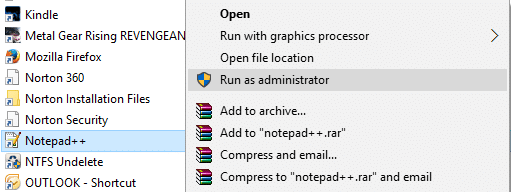
მეთოდი 2: გამოიყენეთ Command Prompt ფაილების კოპირებისთვის
თუ გსურთ დააკოპიროთ კონკრეტული ფაილი C-ის ძირში: მაშინ ამის გაკეთება მარტივად შეგიძლიათ Command Prompt-ის დახმარებით:
1. დააჭირეთ Windows Key + X და შემდეგ აირჩიეთ ბრძანების ხაზი (ადმინისტრატორი).
2. ჩაწერეთ შემდეგი ბრძანება cmd-ში და დააჭირეთ Enter:
დააკოპირეთ E:\troubleshooter.txt C:\
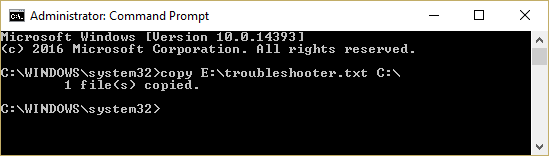
Შენიშვნა: შეცვალეთ E:\troubleshooter.txt თქვენი წყაროს ფაილის სრული მისამართით და C:\ დანიშნულებით.
3. ზემოაღნიშნული ბრძანების გაშვების შემდეგ თქვენი ფაილები ავტომატურად დაკოპირდება სასურველ ადგილას, რომელიც არის C:\ drive-ის ფესვი აქ და თქვენ არ შეგექმნებათ “.კლიენტს არ აქვს საჭირო პრივილეგია”შეცდომა.
მეთოდი 3: გამორთეთ ადმინისტრატორის დამტკიცების რეჟიმი
Შენიშვნა: ეს არ იმუშავებს Home Edition Windows-ისთვის, უბრალოდ მიჰყევით შემდეგ მეთოდს, რადგან ის იგივეს აკეთებს.
1. დააჭირეთ Windows Key + R და შემდეგ ჩაწერეთ secpol.msc და დააჭირეთ Enter.

2. შემდეგი, გადადით უსაფრთხოების პარამეტრები > ლოკალური პოლიტიკა > უსაფრთხოების ოფციები.
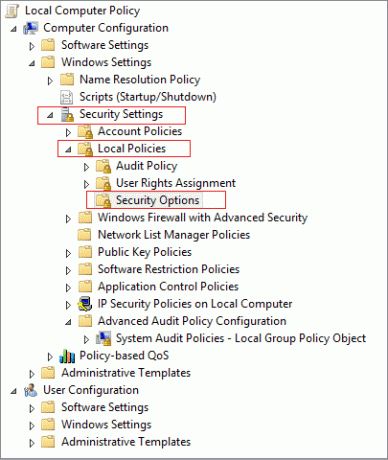
3. დარწმუნდით, რომ უსაფრთხოების პარამეტრები მონიშნულია მარცხენა ფანჯარაში, შემდეგ მარჯვენა ფანჯრის პანელში იპოვეთ ”მომხმარებლის ანგარიშის კონტროლი: გაუშვით ყველა ადმინისტრატორი ადმინისტრატორის დამტკიცების რეჟიმში.“
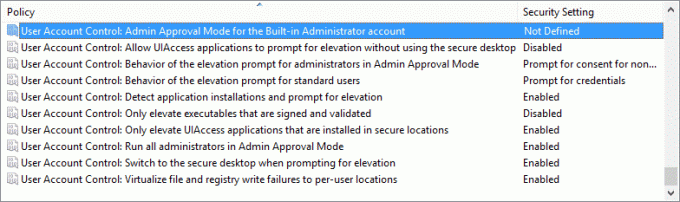
4. ორჯერ დააწკაპუნეთ მასზე და აირჩიეთ გამორთვა.
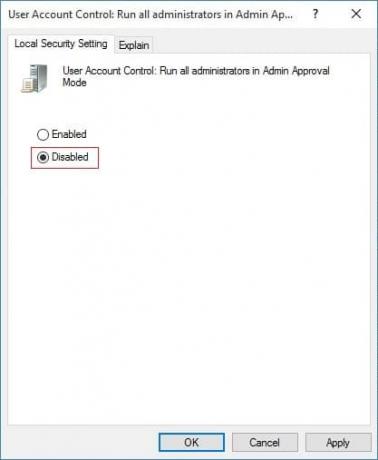
5.დააწკაპუნეთ Apply შემდეგ OK.
6. დახურეთ ადგილობრივი უსაფრთხოების პოლიტიკის ფანჯარა და გადატვირთეთ კომპიუტერი.
კვლავ შეეცადეთ შეინახოთ ან შეცვალოთ ფაილი სასურველ ადგილას.
მეთოდი 4: გამორთეთ UAC რეესტრის რედაქტორის გამოყენებით
1. დააჭირეთ Windows Key + R და შემდეგ ჩაწერეთ რეგედიტი და დააჭირეთ Enter.

2. გადადით რეესტრის შემდეგ ქვეკლავზე:
HKEY_LOCAL_MACHINE\SOFTWARE\Microsoft\Windows\CurrentVersion\policies\system
HKEY_LOCAL_MACHINE\SOFTWARE\Wow6432Node\Microsoft\Windows\CurrentVersion\Policies\system
3. სისტემის გასაღების მარჯვენა პანელში იპოვეთ ჩართეთLUA DWORD და ორჯერ დააწკაპუნეთ მასზე.

4.შეცვალეთ მისი მნიშვნელობა 0-მდე და დააწკაპუნეთ OK.
5. გადატვირთეთ კომპიუტერი ცვლილებების შესანახად.
6. დააკოპირეთ ან შეცვალეთ თქვენი ფაილი, რომელიც ადრე იძლეოდა შეცდომას, შემდეგ ისევ ჩართეთ UAC EnableULA-ის მნიშვნელობის 1-ზე შეცვლით. ეს უნდა შეასწორეთ საჭირო პრივილეგია არ არის დაცული კლიენტის შეცდომით თუ არა, მაშინ სცადეთ შემდეგი მეთოდი.
მეთოდი 5: გაზიარების ნებართვის შეცვლა
1.დააწკაპუნეთ მარჯვენა ღილაკით თქვენს ვინდოუსის საინსტალაციო დისკი (C:/) და აირჩიეთ თვისებები.
2. გადართვაზე გაზიარების ჩანართი და დააწკაპუნეთ გაფართოებული გაზიარების ღილაკი.
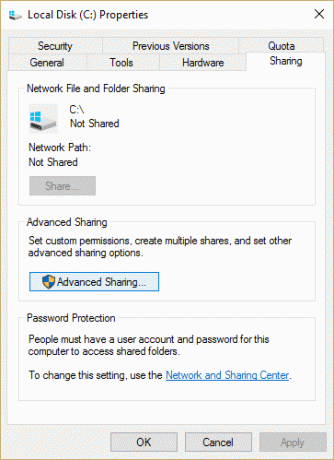
3. ახლა დარწმუნდით, რომ მონიშნეთ "გააზიარეთ ეს საქაღალდე” და შემდეგ დააწკაპუნეთ ნებართვები.

4. დარწმუნდით ყველას არჩეულია ჯგუფის ან მომხმარებლის სახელების ქვეშ, შემდეგ მონიშნეთ „სრული კონტროლი” ყველასთვის ნებართვების ქვეშ.
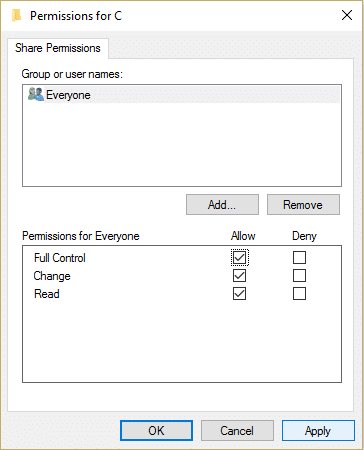
5.დააწკაპუნეთ Apply შემდეგ OK. შემდეგ კვლავ მიჰყევით ამ ნაბიჯს, სანამ ყველა ღია ფანჯარა არ დაიხურება.
6. გადატვირთეთ Windows Explorer სამუშაო მენეჯერის გამოყენებით.
მეთოდი 6: მიიღეთ Root Drive-ის მფლობელობა
Შენიშვნა: ამან შესაძლოა გააფუჭოს თქვენი Windows ინსტალაცია, ასე რომ დარწმუნდით შექმენით აღდგენის წერტილი მხოლოდ იმ შემთხვევაში, თუ რამე არასწორია.
1. შემდეგ გახსენით File Explorer დააწკაპუნეთ C-ზე მარჯვენა ღილაკით: მართეთ და აირჩიეთ Თვისებები.
2.გადართვა უსაფრთხოების ჩანართი და შემდეგ დააწკაპუნეთ Მოწინავე.
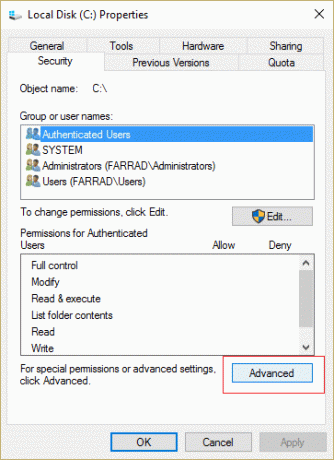
3. ბოლოში დააწკაპუნეთ ნებართვების შეცვლა.

4.ახლა აირჩიეთ თქვენი ადმინისტრატორის ანგარიში და დააწკაპუნეთ რედაქტირება.
5. დარწმუნდით მონიშნე სრული კონტროლი და დააწკაპუნეთ OK.
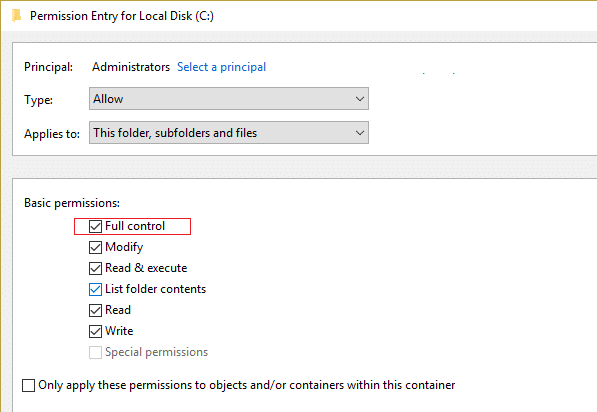
6.დაწკაპუნების შემდეგ თქვენ დაბრუნდებით მფლობელის ეკრანზე, ასე რომ ისევ აირჩიეთ ადმინისტრატორები და მონიშნეთ "ჩაანაცვლეთ ყველა არსებული მემკვიდრეობითი ნებართვა ყველა შთამომავალზე ამ ობიექტის მემკვიდრეობითი ნებართვებით.“
7. ის მოგთხოვთ თქვენს ნებართვას დააწკაპუნეთ OK.
8.დააწკაპუნეთ მიმართეთ მოჰყვა ᲙᲐᲠᲒᲘ.
9. გადატვირთეთ კომპიუტერი ცვლილებების შესანახად.
Შენთვის რეკომენდირებული:
- გამოსწორება ეკრანის დრაივერმა შეწყვიტა რეაგირება და აღადგინა შეცდომა
- შესწორება ამოცანის სურათი დაზიანებულია ან შეცვლილია
- როგორ დავაფიქსიროთ ვიდეო გრაფიკის შიდა შეცდომა
- Windows 10-ში გამოსწორების აპები ნაცრისფერია
ეს არის ის, რაც თქვენ წარმატებით გაქვთ შეასწორეთ საჭირო პრივილეგია არ არის დაცული კლიენტის შეცდომით მაგრამ თუ ჯერ კიდევ გაქვთ რაიმე შეკითხვა ამ პოსტთან დაკავშირებით, მოგერიდებათ დაუსვათ ისინი კომენტარების განყოფილებაში.



